ppt插件islide怎么将所有页面生成图片?
ppt文件中的所有幻灯片页面想要排版成一张图片,该怎么实现呢?我们需要利用islide插件实现,请看下文详细介绍。

1、首先下载islide插件并进行按钮,启动ppt后菜单栏就有islide菜单了。

2、执行文件-打开命令,打开一份含有多个页面的幻灯片文档。

3、执行islide菜单,从工具栏中选择ppt拼图命令,调出ppt拼图对话框。

4、设置横向数量为1,外围边距和内侧间距采用默认,背景颜色设置为白色,勾选所有幻灯片。

5、接着点击另存为命令,选择一个合适的位置将图片进行保存。
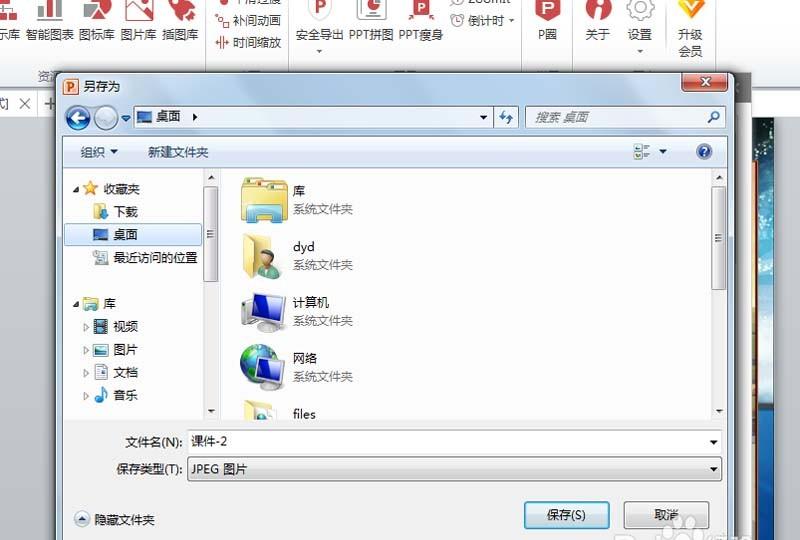
6、找到刚才保存的图片,双击打开查看生成的效果图片。

以上就是ppt插件islide生成图片的教程,希望大家喜欢,请继续关注我们。
赞 (0)

